處理win10更新提示0xc0000005錯誤的方法
對于使用微軟系統的用戶來說,系統更新是一件很常見的事情,只有定期更新系統才能使得電腦一直處于安全的狀態下。但是win10系統在更新的時候經常會給用戶彈出一些錯誤提示信息,最近小編在更新電腦的時候就經常遇到錯誤為:0xc0000005的錯誤代碼,這是怎么回事呢?一般更新出錯都是系統中的更新服務導致的,有的時候我們雖然打開了電腦,但是這個服務程序并沒有打開,因此需要大家手動開啟之后才能進行更新!
 方法步驟:
方法步驟:1、打開電腦之后使用鼠標右鍵單擊左下角的開始圖標,打開其中的“運行”
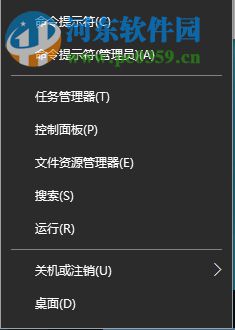
2、也可以直接使用命令:win+r來打開運行程序,打開之后鍵入命令:services.msc ,最后按下回車鍵就可以進入到系統服務界面了
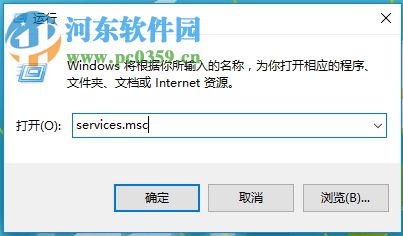
3、進入到系統的服務程序界面之后找到其中的 windows update 服務
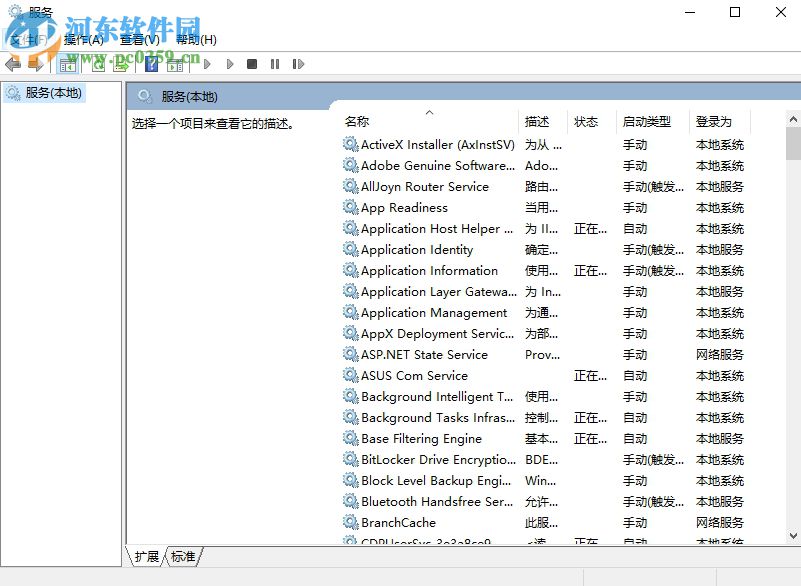
4、然后使用鼠標右鍵單擊這個服務,選擇“屬性”選項一欄
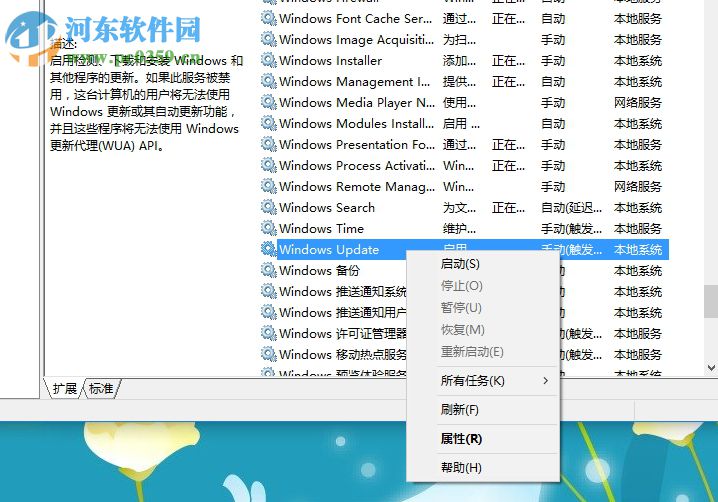
5、也可以直接使用鼠標雙擊將它的屬性界面打開。進入到下圖所示的界面之后將啟動類型更改為“自動”模式即可!
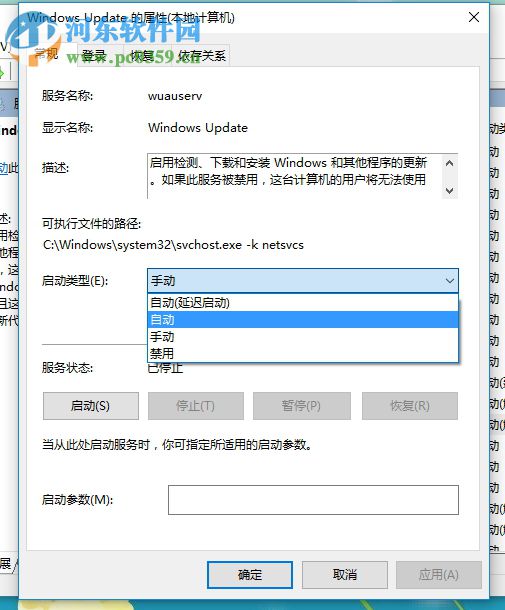
6、點擊“確定”按鈕保存上一個界面之后將電腦重新啟動即可!
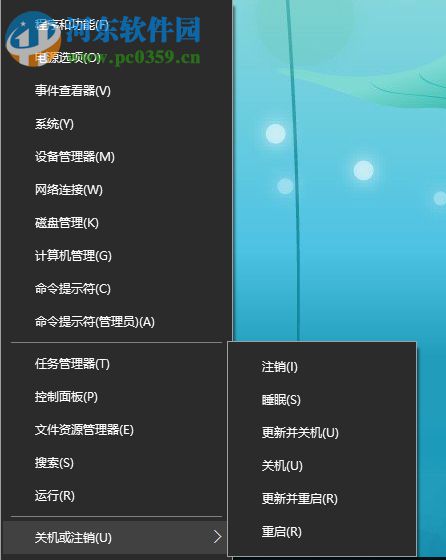
7、重新啟動電腦之后接著使用快捷鍵win+i調出其中的“設置”界面,打開之后如下圖所示,找到其中的“更新和安全”一欄
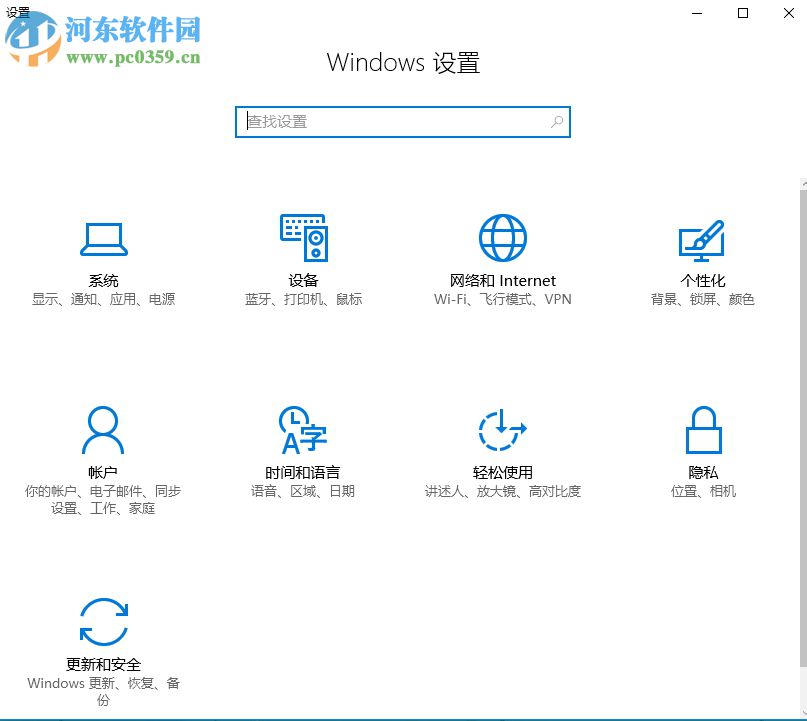
8、進入到更新界面之后大家就可以重新開始更新電腦系統了!
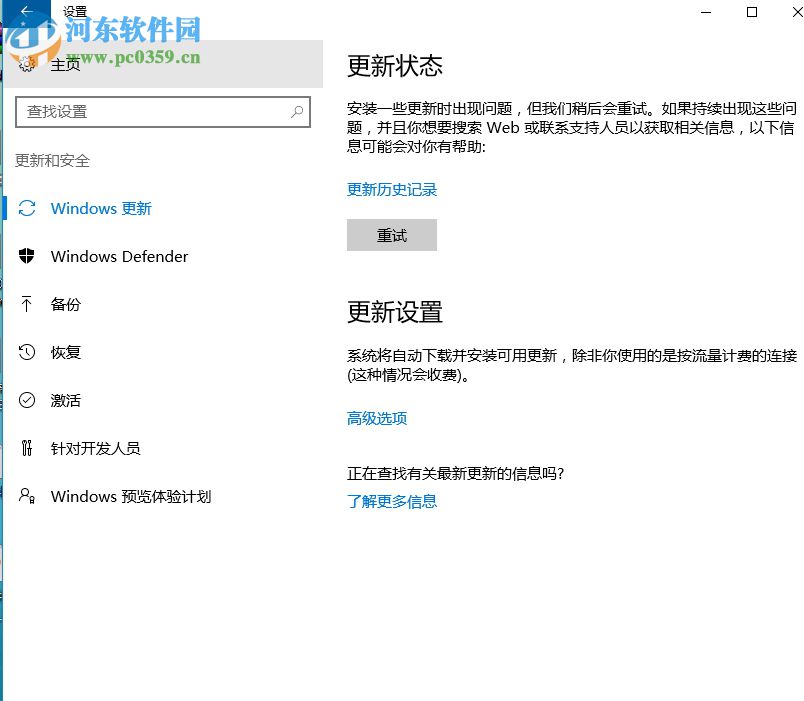
按照上面的方法我們就可以解決在win10中更新被提示0xc0000005錯誤的故障,在更新系統的時候我們經常都會遇到錯誤,大家可以在遇到故障的時候手動重啟 windows update 服務。
相關文章:
1. UOS文檔查看器怎么添加書簽? UOS添加書簽的三種方法2. Unix文件系統和pwd命令實現詳解3. deepin20時間顯示不準確怎么調整? deepin時間校正方法4. 微軟發現蘋果 macOS 漏洞 可植入惡意軟件5. 統信uos系統怎么進行打印測試頁和刪除打印機?6. qqprotect.exe是什么進程?qqprotect.exe怎么禁止自動啟動?7. 統信uos操作系統怎么激活? 統信UOS系統家庭版激活教程8. VMware Workstation虛擬機安裝VMware vSphere 8.0(esxi)詳細教程9. Windows 注冊表LastKey鍵值的設置技巧10. 如何在電腦PC上啟動Windows11和Linux雙系統

 網公網安備
網公網安備